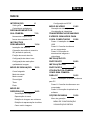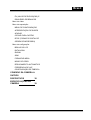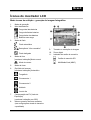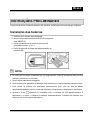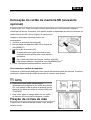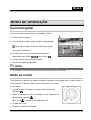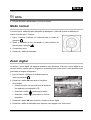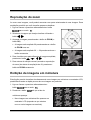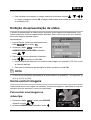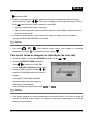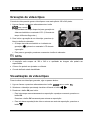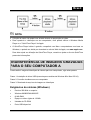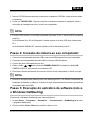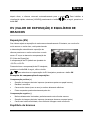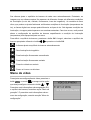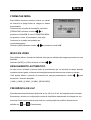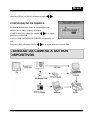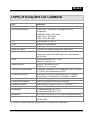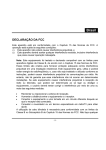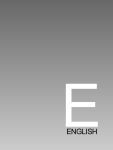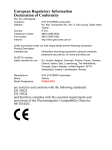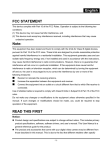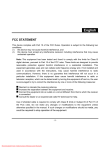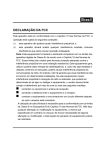Download Brasil DECLARAÇÃO DA FCC Nota: LEIA PRIMEIRO
Transcript
Brasil DECLARAÇÃO DA FCC Este aparelho está em conformidade com o Capítulo 15 das Normas da FCC. A operação está sujeita às seguintes condições: 1. Este aparelho não poderá causar interferência prejudicial, e 2. Este aparelho deverá aceitar qualquer interferência recebida, inclusive interferência que possa causar operação indesejada Nota: Este equipamento foi testado e declarado compatível com os limites para aparelhos digitais da Classe B, de acordo com o Capítulo 15 das Normas da FCC. Esses limites são criados para fornecer proteção adequada contra interferência prejudicial em uma instalação residencial. Este equipamento gera, utiliza e poderá radiar energia de radiofreqüência, e, caso não seja instalado e utilizado conforme as instruções, poderá causar interferência prejudicial às comunicações por rádio. No entanto, não há garantia que essa interferência não irá ocorrer em determinadas instalações. Se este equipamento causar interferência prejudicial à recepção de rádio ou televisão, que poderá ser determinada ao se ligar ou desligar o equipamento, o usuário deverá tentar corrigir a interferência por meio de uma ou mais das seguintes medidas: ▪ Reorientar ou reposicionar a antena de recepção. ▪ Aumentar a distância entre o equipamento e o receptor. ▪ Conectar o equipamento a uma tomada em um circuito diferente daquele ao qual o receptor está conectado. ▪ Consultar o revendedor ou um técnico especializado em rádio/TV para obter ajuda. A utilização de cabo blindado é necessária para conformidade com os limites da Classe B no Subcapítulo B do Capítulo 15 das Normas da FCC. Não faça qualquer alteração ou modificação no equipamento, a menos que especificado em contrário no manual. Se houver necessidade de alguma alteração ou modificação, a interrupção da operação do equipamento poderá ser solicitada. LEIA PRIMEIRO Aviso: 1. A concepção e as especificações do produto estão sujeitas a mudanças sem notificação. Isso inclui as especificações básicas do produto, o software, os drivers do software e o manual do usuário. Este manual do usuário é um guia de referência geral para o produto. 2. O produto e os acessórios que acompanham sua câmera poderão ser diferentes daqueles descritos neste manual. Isto se deve ao fato de diferentes varejistas freqüentemente especificarem inclusões de produto e acessórios ligeiramente diferentes a fim de satisfazer suas exigências de mercado, características populacionais de clientes e preferências geográficas. -1- Brasil Os produtos poderão freqüentemente variar entre os varejistas, especialmente acessórios como baterias, carregadores, adaptadores de corrente alternada (AC), cartões de memória, cabos, estojos/bolsas de transporte e suporte de idioma. Eventualmente, um varejista irá especificar cor, aparência e capacidade de memória exclusivas para um produto. Entre em contato com seu revendedor para obter as informações corretas do produto em relação a configuração e acessórios incluídos. 3. O fabricante não assume nenhuma responsabilidade por quaisquer erros ou discrepâncias neste manual do usuário. 4. Para atualizações de drivers e revisões deste manual, consulte nosso site da Web. ADVERTÊNCIA Não utilize a câmera se a mesma estiver soltando fumaça, tornar-se mais quente do que o normal para ser tocada, emitir qualquer odor ou ruído incomum ou apresentar qualquer outro estado anormal. A operação da câmera em quaisquer dessas situações poderá causar fogo ou choque elétrico. Interrompa o uso da câmera imediatamente, desligue-a e a seguir desconecte a fonte de alimentação (baterias ou adaptador de energia - CA). Se estiver utilizando o adaptador de energia (CA), desconecte o adaptador da tomada após ter desconectado a câmera. Após verificar se não há mais emissão de fumaça, entre em contato com seu revendedor ou serviço autorizado local e solicite o reparo. Jamais tente consertar a câmera por conta própria, uma vez que tal procedimento irá cancelar a garantia. Não utilize a câmera se qualquer corpo estranho tiver penetrado nela. Desligue-a e, a seguir, desconecte a fonte de alimentação (baterias ou adaptador de energia - CA). Se estiver utilizando o adaptador de energia (CA), desconecte o adaptador da tomada após ter desconectado a câmera. Entre em contato com seu revendedor ou serviço autorizado local. Não prossiga com a utilização da câmera, uma vez que isso poderá causar fogo ou choque elétrico. Se a câmera tiver sido derrubada ou se sua carcaça tiver sido danificada, desligue a câmera e a seguir desconecte a fonte de alimentação (baterias ou adaptador de energia - CA). Se estiver utilizando o adaptador de energia (CA), desconecte o adaptador da tomada após ter desconectado a câmera. Entre em contato com seu revendedor ou serviço autorizado local. Não prossiga com a utilização da câmera, uma vez que isso poderá causar fogo ou choque elétrico. Não coloque a câmera em qualquer local instável, como sobre uma mesa cambaleante ou superfície inclinada de onde a câmera poderá cair ou virar, causando dano. Não exponha a câmera à umidade e verifique se não há água infiltrando na câmera. Tome cuidado especial ao utilizar a câmera sob condições de tempo extremas, como chuva ou -2- Brasil neve, ou ao operar a câmera na praia, em proximidade da água. Água na câmera poderá causar fogo ou choque elétrico. Não tente modificar a câmera. Isso poderá causar fogo ou choque elétrico. Não remova a carcaça da câmera. Isso poderá causar choque elétrico. A inspeção interna, manutenção e os reparos somente deverão ser efetuados por seu revendedor ou serviço autorizado local. Não toque no plugue de energia durante uma tempestade com relâmpagos se estiver utilizando o adaptador de energia (CA). Isso poderá causar choque elétrico. CUIDADO Não coloque a câmera em locais úmidos ou empoeirados. Isso poderá causar fogo ou choque elétrico. Não coloque a câmera em um local afetado por fumaça de óleo ou vapor, como perto de um fogão ou umedecedor. Isso poderá causar fogo ou choque elétrico. Não cubra ou embrulhe a câmera ou o adaptador de energia (CA) com um pano ou acolchoado. Isso poderá fazer o calor aumentar e entortar a carcaça, assim como causar fogo. Sempre utilize a câmera e os acessórios em locais bem ventilados. Manuseie a câmera com cuidado e evite batê-la contra qualquer objeto rígido. O manuseio grosseiro poderá causar mau funcionamento. Não utilize baterias que não sejam especificadas para utilização em sua câmera. A utilização de baterias inadequadas poderá resultar em cisão ou vazamento das mesmas, causando fogo, dano ou sujeira em seus compartimentos. Ao colocar as baterias na câmera, verifique seus sinais de polaridade (- e +) para garantir que você as insira corretamente. A polaridade incorreta das baterias poderá resultar em cisão ou vazamento das mesmas, causando fogo, dano ou sujeira em seus compartimentos. Remova as baterias se a câmera não for utilizada durante um longo período de tempo. As baterias poderão vazar e causar fogo, dano ou sujeira em seu compartimento. Se as baterias vazarem, limpe seu compartimento cuidadosamente e instale baterias novas. Lave suas mãos cuidadosamente se houver contato com o fluido da bateria. -3- Brasil ÍNDICE INTRODUÇÃO 6 Configuração do DPOF Visão geral Conteúdo da embalagem MODO DE VÍDEO RECONHECIMENTO DE SUA CÂMERA 23-25 Gravação de videoclipes Visualização de videoclipes 7-10 TRANSFERÊNCIA DE IMAGENS Nomes dos componentes E VÍDEOS GRAVADOS PARA Ícones do mostrador LCD O SEU COMPUTADOR INSTRUÇÕES PRELIMINARES 11-14 Instalação das baterias Colocação do cartão de memória SD (acessório opcional) Fixação da correia de mão Configuração de data e hora INSTALAÇÃO DO Configuração de resolução e PHOTOSUITE qualidade da imagem INSTALAÇÃO DO MODO DE GRAVAÇÃO PHOTOVISTA 15-19 28-29 29 UTILIZAÇÃO DA CÂMERA Como fotografar COMO UMA CÂMERA Modo de retrato PARA PC Modo normal 30-32 Passo 1: Instalação do driver da câmera Zoom digital para PC Timer Passo 2: Conexão da câmera ao seu Flash computador MODO DE REPRODUÇÃO 25-28 Passo 1: Instalação do driver USB Passo 2: Conexão da câmera ao seu computador Passo 3: Execução do download de imagens e videoclipes Passo 3: Execução do aplicativo de 19-23 software Visualização de imagens OPÇÕES DE MENU Reprodução do zoom 32-38 Menu de gravação Exibição de imagens em miniatura MENU DE CONFIGURAÇÃO Exibição da apresentação de slides VISUALIZAÇÃO RÁPIDA Como excluir imagens -4- Brasil EV (VALOR DE EXPOSIÇÃO) E EQUILÍBRIO DE BRANCOS Menu de vídeo Menu de reprodução MENU DE CONFIGURAÇÃO APRESENTAÇÃO DE SLIDES APAGAR COPIAR PARA CARTÃO DPOF (FORMATO DIGITAL DE ORDEM DE IMPRESSÃO) Menu de configuração BRILHO DO LCD DATA/HORA IDIOMA SOM FORMATAR MÍDIA MODO DE VÍDEO DESLIGAMENTO AUTOMÁTICO FREQÜÊNCIA DE LUZ CONFIGURAÇÃO DE FÁBRICA CONEXÃO DA CÂMERA A OUTROS DISPOSITIVOS 38 ESPECIFICAÇÕES DA CÂMERA 39 -5- Brasil INTRODUÇÃO Visão geral Sua nova câmera digital proporciona imagens de alta qualidade, com resolução de 2560 x 1960, utilizando um sensor de 3,1 megapixels. Através do mostrador LCD colorido TFT de 1,5", você poderá compor imagens e posteriormente examiná-las detalhadamente. O sensor de flash automático irá detectar as condições de captura de imagem (iluminação) e determinar se o flash deverá ser utilizado. Esse recurso ajuda a garantir que suas imagens obtenham um bom resultado. A memória interna de 16 Mb (embutida) permite capturar e armazenar imagens sem a necessidade de um cartão de memória adicional. Entretanto, você poderá ampliar a capacidade de memória (até 512 Mb) utilizando um cartão de memória externo. Além de imagens fotográficas, você poderá gravar vídeos curtos utilizando a função de vídeo. As imagens gravadas poderão ser transferidas para o seu computador através do cabo USB (o driver USB é necessário para Windows 98 e Mac OS 8.6). Você poderá aperfeiçoar e retocar suas imagens em seu computador utilizando o software de edição fornecido ou o software de edição que já possua. Poderá compartilhar suas imagens com seus amigos por e-mail, em um relatório ou em um site da Web. Conteúdo da embalagem Tire cuidadosamente a câmera da embalagem e verifique se os itens a seguir estão incluídos. Câmera digital CD-ROM do software Cabo USB Manual do usuário Cabo de vídeo Correia da câmera Guia rápido Bolsa da câmera 2 baterias alcalinas AA Tripé da câmera Acessórios (opcionais) usuais: Cartão de memória SD Nota: Acessórios e componentes variam entre varejistas. -6- Brasil RECONHECIMENTO DE SUA CÂMERA -7- Brasil Nome dos componentes 1. Botão do obturador 2. Indicador de foco 15. Botão da seta (para baixo) Botão de excluir Modo de retrato Modo normal 16. Botão de ligar/desligar 3. Flash 17. Botão de modo 4. Lente 18. Botão de menu 5. Anilho da correia de mão 6. Tomada VIDEO OUT 7. Conector USB 8. LED do timer 9. Indicador de LED 10. Mostrador de cristal líquido (LCD) 11. 19. 20. Botão da seta (para cima) Botão de qualidade/resolução Botão de exibição 12. Botão da seta (para esquerda) Botão do timer 13. Botão OK ZOOM Botão do zoom digital 14. Tampa das baterias/cartão de memória Botão da seta (para direita) Botão do flash -8- Soquete de tripé Brasil Ícones do mostrador LCD Modo ícones de exibição – gravação de imagem fotográfica: 1. 2. Modo de gravação Nível das baterias Carga total das baterias Carga média das baterias Carga baixa das baterias Baterias sem carga 3. Modo de flash Flash automático Redução de "olho-vermelho" 9. 10. 11. Flash desligado 4. Modo de foco Cartão de memória SD [nenhuma indicação] Modo normal MultiMediaCard (MMC) Modo de retrato 5. 6. Modo de timer Equilíbrio de brancos [nenhuma indicação] Automático Tungstênio Fluorescente 1 Fluorescente 2 Nublado Luz do dia 7. 8. Tamanho e resolução da imagem Zoom digital Indicador do cartão de memória Compensação de EV (Valor de Exposição) (nenhuma indicação com 0EV) Número possível de fotos restantes (nas configurações atuais de tamanho e qualidade) -9- Brasil Modo ícones de exibição - vídeo: 1. Modo de vídeo 2. Nível das baterias 3. Tempo disponível para gravação de vídeo 4. Indicador do cartão de memória 5. Compensação de EV (Valor de Exposição) 6. Equilíbrio de brancos 7. Recording indicator (blinking) Modo ícones de exibição - reprodução de imagem fotográfica: 1. Modo de reprodução 2. Nível das baterias 3. Número do quadro 4. Memory card indicator Modo ícones de exibição - reprodução de vídeo (filme): 1. Modo de reprodução 2. Nível das baterias 3. Número do quadro 4. Tempo gravado de vídeo 5. O primeiro quadro do vídeo 6. Memory card indicator -10- Brasil INSTRUÇÕES PRELIMINARES Você poderá utilizar 2 baterias tamanho AA (alcalina, Ni-MH) para fornecer energia à câmera. Instalação das baterias 1. Verifique se a câmera está desligada. 2. Mova a tampa das baterias/cartão SD na direção da seta [ABERTO]. 3. Insira as baterias de acordo com os sinais de polaridade corretos (+ ou -). 4. Feche firmemente a tampa das baterias/cartão de memória SD. NOTA y Se você não for utilizar as baterias por um longo período, retire-as da câmera para prevenir qualquer vazamento ou corrosão. y Nunca utilize baterias de manganês. y Nunca utilize tipos diferentes de baterias (conjuntamente) ou misture baterias velhas e novas. y Evite utilizar as baterias em ambientes extremamente frios, uma vez que as baixas temperaturas poderão reduzir a vida das baterias e comprometer o desempenho da câmera. y Quando o ícone aparecer no mostrador LCD, o indicador de LED piscará durante 5 segundos e, a seguir, a câmera irá desligar automaticamente. Substitua as baterias sem carga por um novo conjunto de baterias. -11- Brasil Colocação do cartão de memória SD (acessório opcional) A câmera vem com 16 Mb de memória interna, permitindo que você armazene imagens e videoclipes na câmera. Entretanto, você poderá ampliar a capacidade de memória utilizando um cartão de memória SD (Secure Digital), de maneira que imagens e videoclipes adicionais possam ser armazenados. 1. Verifique se a câmera está desligada. 2. Mova a tampa das baterias/cartão SD na direção da seta [ABERTO]. 3. Insira o cartão de memória SD. O lado dianteiro do cartão de memória (seta impressa) deverá apontar para o lado dianteiro da câmera. Se o cartão não puder ser inserido, verifique a posição. Esta câmera também é compatível com o MultiMediaCardTM. 4. Feche a tampa das baterias/cartão de memória SD. Para remover o cartão de memória: Verifique se a câmera está desligada. Abra a tampa das baterias/cartão de memória. Pressione levemente a extremidade do cartão de memória e o mesmo será ejetado. NOTA y Para prevenir que dados valiosos sejam acidentalmente apagados de um cartão de memória SD, você poderá mudar a chave de proteção contra gravação (na lateral do cartão de memória SD) para “TRAVADO". y Para salvar, editar ou apagar dados em um cartão de memória SD, será preciso destravar o cartão. Fixação da correia de mão Para prevenir o deslize acidental durante o uso, sempre utilize a correia. -12- Brasil Prenda a correia da câmera da seguinte forma: 1. Enfie o laço pequeno da correia de mão pelo anilho da correia na câmera. 2. Puxe o laço grande através do laço pequeno até que a correia esteja firmemente presa. Configuração de data e hora A tela de data/hora será apresentada se/quando: A câmera for ligada pela primeira vez. A câmera for ligada após ter sido deixada sem baterias durante um longo período de tempo. Quando a tela de DATA/HORA aparecer, siga estes passos para definir a data e a hora corretas. Selecione os campos de ano, mês, dia e hora utilizando o botão / . Pressione o botão OK após a definição de todos os campos. Para aumentar o valor, pressione o botão . Para diminuir o valor, pressione o botão . Configuração de resolução e qualidade da imagem As configurações de resolução e qualidade determinam o tamanho do pixel (dimensão), o tamanho de arquivo da imagem e a taxa de compressão de suas imagens. Essas configurações afetam o número de imagens que poderá ser armazenado na memória interna ou em um cartão de memória SD. Ao conhecer melhor a câmera, é recomendável testar cada configuração de qualidade e resolução para conseguir uma avaliação dos efeitos que essas configurações terão em suas imagens. Imagens com resolução mais alta e qualidade mais alta oferecem os melhores resultados fotográficos, mas produzem tamanhos de arquivo maiores. Conseqüentemente, poucas imagens tomarão muito espaço de memória. Configurações de resolução e qualidade mais altas são recomendadas para produção impressa e situações que exijam o detalhe mais apurado. Imagens de resolução e qualidade mais baixas tomam um espaço menor de memória e poderão ser bastante satisfatórias para -13- Brasil compartilhamento de imagens por e-mail, para um relatório ou para uma página da Web. Para alterar a resolução da imagem ou a qualidade da imagem, execute os passos abaixo: 1. Ligue a câmera. (Se já estiver ligada, pressione alternadamente o botão modo para o .) 2. Pressione alternadamente o botão para selecionar o tamanho da imagem ou a qualidade da imagem que preferir. A tabela abaixo mostra o número aproximado de fotos que você poderá tirar em cada configuração com base na memória interna de 16 Mb ou utilizando um cartão de memória SD de 8 Mb a 512 Mb. Modo da câmera Resolução Memóri a Qualidade interna de 16 Mb Cartão de memória SD 8 Mb 16 Mb 32 Mb 64 Mb 128 Mb 256 Mb 512 Mb 2048 2048 x 1536 A 15 6 14 30 63 129 259 523 N 30 12 28 61 127 259 518 1046 - 42 17 40 87 180 366 732 1478 - 84 34 80 173 358 729 1456 2939 - 18 7 18 38 79 162 325 656 - 1:35 0:39 1:30 3:13 6:40 pixels 1600 1600 x 1200 Still Image pixels 1280 1280 x 960 pixels 2560 2560 x 1960 pixels Video Clips 320 x 240 pixels 13:33 27:19 55:49 * Os dados acima mostram os resultados do teste padrão. A capacidade real varia de acordo com as condições e configurações de captura da imagem. -14- Brasil MODO DE GRAVAÇÃO Como fotografar Sua câmera está equipada com um mostrador LCD de 1,5" para compor imagens. 1. Ligue a câmera pressionando o botão de ligar/desligar . (A câmera sempre irá ligar no modo de gravação de imagem fotográfica.) 2. Se não estiver no modo de gravação, pressione alternadamente o botão para o modo . 3. Componha sua foto na tela de exibição. 4. Pressione o botão do obturador. NOTA y O mostrador LCD não funciona bem sob luz solar direta e luz brilhante. Modo de retrato Tirar fotos com a seleção em modo de retrato irá produzir uma imagem com o motivo nítido e o fundo borrado. O alcance efetivo de foco está entre 0,7 metros e 1,4 metros. 1. Ligue a câmera. Verifique se a câmera está no modo de gravação . 2. Ajuste o indicador de foco localizado no lado dianteiro da câmera para a posição O ícone . irá aparecer no mostrador LCD. 3. Componha a cena. 4. Pressione o botão do obturador. -15- Brasil NOTA y O modo de flash é desabilitado no modo de retrato. Modo normal O modo normal, adequado para fotografia de paisagens, é utilizado quando a distância ao motivo for maior que 1,4 metros. 1. Ligue a câmera. Verifique se a câmera está no modo de gravação . 2. Ajuste o indicador de foco localizado no lado dianteiro da câmera para a posição . 3. Componha a cena. 4. Pressione o botão do obturador. Zoom digital Ao utilizar o zoom digital, as imagens aparecem mais próximas. Visto que o zoom digital é um recurso atrativo, quanto mais a imagem for aumentada (com mais zoom), mais esquisita (mais granulada) a imagem irá aparecer. 1. Ligue a câmera. Verifique se a câmera está no modo de gravação . 2. Pressione o botão OK para ativar a função de zoom digital. A barra de zoom e o ícone de lente de aumento irão aparecer no mostrador LCD. Pressione o botão para ampliar até 4X. Pressione o botão para reduzir o nível de ampliação. 3. Pressione o botão OK para cancelar a função de zoom digital. 4. Pressione o botão do obturador para capturar uma imagem com “mais zoom”. -16- Brasil NOTA y Quanto mais a imagem for ampliada, mais esquisita (mais granulada) será. Timer A duração do timer é de dez segundos. Acione o timer pressionando o botão do obturador. O LED do timer piscará lentamente por sete segundos e, a seguir, piscará rapidamente durante os últimos três segundos. Este recurso permitirá que você esteja presente na cena ao fazer imagens de grupo. 1. Fixe a câmera em um tripé ou coloque-a sobre uma superfície estável. 2. Ligue a câmera. Verifique se a câmera está no modo de gravação . 3. Pressione o botão O ícone . irá aparecer no mostrador LCD. 4. Componha a cena. 5. Pressione o botão do obturador. A função de timer está ativada. 6. A câmera irá registrar uma imagem depois de dez segundos. Para cancelar o timer a qualquer momento, pressione o botão do obturador para interromper a seqüência. NOTA y Depois que uma imagem é feita utilizando-se o timer, o modo de timer é desligado. y Se desejar fazer outra imagem utilizando o timer, repita esses passos. Flash O flash é projetado para funcionar automaticamente quando as condições de iluminação justifiquem a utilização do mesmo. É possível fazer uma imagem utilizando um modo de flash adequado às suas circunstâncias. -17- Brasil Se o modo de flash for alterado, a câmera irá reter a configuração mesmo se for desligada. 1. Ligue a câmera. Verifique se a câmera está no modo de gravação . 2. Pressione o botão repetidamente até que o modo de flash desejado apareça. 3. Componha a imagem e pressione o botão do obturador. NOTA y Se não for utilizar o flash, desligue-o. Com o flash DESLIGADO, a inicialização e a operação da câmera serão mais rápidas, uma vez que o capacitor não será carregado desnecessariamente. Mantê-lo DESLIGADO quando não for necessário também irá aumentar a vida das baterias. O modo de flash é desabilitado durante o modo de retrato para evitar fotografias super expostas. A câmera possui três modos de flash: Flash automático (padrão), Redução de “olho-vermelho” e Flash desligado (padrão). Os modos irão aparecer, ciclicamente, ao se pressionar o botão tabela abaixo irá ajudar você a escolher o modo de flash apropriado: Modo de flash Flash automático Descrição O flash dispara automaticamente de acordo com as condições de iluminação do ambiente. Selecione este modo para a fotografia de flash em geral. Redução de O flash emite um pré-flash antes do flash principal disparar. Isso faz a pupila do olho humano constringir-se, reduzindo o "olho-vermelho" fenômeno de “olho-vermelho”. Selecione este modo ao fotografar pessoas e animais em baixas condições de luz. Flash desligado O flash não irá disparar. Selecione este modo ao fotografar em local onde a fotografia com flash é proibida ou quando a distância até o motivo a ser fotografado estiver além do alcance efetivo do flash. -18- .A Brasil NOTA y O modo de flash é desabilitado no modo de retrato. MODO DE REPRODUÇÃO No modo , você poderá visualizar, ampliar, excluir imagens, reproduzir videoclipes ou executar uma apresentação de slides. O modo de reprodução também fornece uma exibição de imagens em miniatura, permitindo que você procure pela imagem que deseja. Visualização de imagens 1. Ligue a câmera e pressione alternadamente o botão para o modo . 2. Visualize suas imagens utilizando o botão / . Para visualizar a imagem anterior, pressione o botão . Para visualizar a imagem seguinte, pressione o botão . Pressione o botão (da mesma forma que o botão / ) uma vez para exibir as informações detalhadas da imagem, como qualidade e tamanho da imagem, hora e data. NOTA y Se não houver imagens armazenadas na memória, a mensagem "NENHUMA IMAGEM" aparecerá no mostrador LCD. y Você também poderá visualizar suas imagens na tela de TV. Primeiramente, conecte uma extremidade do cabo de vídeo à saída de vídeo (VIDEO OUT) da câmera. A seguir, conecte a outra extremidade à entrada de vídeo da TV. Ligue a câmera e pressione alternadamente o botão para o modo ; a seguir, ligue a TV. -19- Brasil Reprodução do zoom Ao rever suas imagens, você poderá aumentar uma parte selecionada de uma imagem. Essa ampliação permitirá que você visualize pequenos detalhes. 1. Ligue a câmera e pressione alternadamente o botão para o modo . 2. Selecione a imagem que deseja visualizar utilizando o botão / . 3. Aumente a imagem pressionando o botão de ZOOM (o botão OK). A imagem será ampliada 2X pressionando-se o botão de ZOOM uma vez. A imagem será ampliada 3X → 4X pressionando-se o botão novamente. 4. Para visualizar uma parte diferente da imagem ampliada, pressione o botão / / / . 5. Para retornar à exibição normal (cancelar a reprodução do zoom) do status de ampliação de 4X, pressione o botão de ZOOM novamente. Exibição de imagens em miniatura Esta função permite visualizar simultaneamente nove imagens em miniatura no mostrador LCD, possibilitando assim a rápida procura de uma imagem em particular. 1. Ligue a câmera e pressione alternadamente o botão para o modo 2. Pressione o botão . até que a tela de miniaturas apareça. Nove imagens em miniatura irão aparecer no mostrador LCD (supondo-se que existam nove ou mais imagens na memória). -20- Brasil Para visualizar uma imagem na íntegra, selecione-a utilizando o botão / / / e, a seguir, pressione o botão OK; a imagem selecionada será exibida de forma completa no mostrador LCD. Exibição da apresentação de slides A função de apresentação de slides permite reproduzir suas imagens automaticamente e em ordem seqüencial, como uma apresentação de slides. Este é um recurso muito útil e divertido para rever imagens gravadas e para apresentações. 1. Ligue a câmera e pressione alternadamente o botão para o modo 2. Pressione o botão . e mude para APRESENTAÇÃO DE SLIDES utilizando o botão / . 3. Defina o intervalo de reprodução utilizando o botão / e pressione o botão OK. A apresentação de slides se inicia, exibindo suas imagens no mostrador LCD, uma a uma, ao intervalo definido. Para parar a exibição da apresentação de slides, pressione o botão OK. NOTA y O intervalo de exibição da apresentação de slides poderá ser ajustado de 1 a 9 segundos ([1 s], [3 s], [5 s], [7 s], [9 s]). Como excluir imagens Você poderá excluir uma imagem ou videoclipe, ou todas as imagens e videoclipes de uma vez, utilizando a função de excluir no menu de reprodução. Para excluir uma imagem ou videoclipe: 1. Pressione o botão utilizando o botão e mude para APAGAR / . 2. Selecione APAGAR UMA utilizando o botão -21- / Brasil e pressione OK. 3. Quando a mensagem de exclusão aparecer, selecione a imagem/videoclipe que deseja excluir utilizando o botão botão / . Para excluir a imagem ou videoclipe selecionado, utilize o para selecionar [SIM] e pressione o botão OK. A próxima imagem/videoclipe irá aparecer. Para cancelar a exclusão, selecione [NÃO] e pressione o botão OK. A câmera retornará ao modo de reprodução. 4. Proceda com as exclusões, como desejado. Se todas as imagens forem excluídas, a mensagem [NENHUMA IMAGEM] será exibida. NOTA y Nos modos / / pressionando o botão , você também poderá excluir uma imagem ou videoclipe (da mesma forma que o botão ). Para excluir todas as imagens ou videoclipes (de uma vez): 1. Pressione o botão e mude para APAGAR utilizando o botão / . 2. Selecione APAGAR TODAS utilizando o botão / e pressione o botão OK. O menu APAGAR TODAS aparecerá na tela. 3. Selecione [SIM] utilizando o botão / e pressione o botão OK para excluir todas as imagens. A mensagem "NENHUMA IMAGEM" aparecerá porque todas as imagens e videoclipes foram apagados. Para sair dessa tela, pressione o botão ou . NOTA y Para apagar imagens ou vídeos armazenados na memória interna, não insira o cartão de memória na câmera. Caso contrário, as imagens ou videoclipes armazenados no cartão de memória serão excluídos. -22- Brasil Configuração do DPOF DPOF (FORMATO DIGITAL DE ORDEM DE IMPRESSÃO) é o padrão para gravação de informações de impressão diretamente nos cartões de memória SD e outras mídias. Arquivos gravados no formato DPOF poderão ser impressos através de impressoras compatíveis ou de um dispositivo de impressão laboratorial. 1. Pressione o botão mude para DPOF utilizando o botão e pressione o botão OK. 2. Você poderá selecionar o submenu de DPOF desejado utilizando o botão / e pressionar o botão OK para confirmar a configuração. UMA A UMA: Define a quantidade de imagens na imagem selecionada. Selecione a imagem utilizando o botão / . Selecione a quantidade desejada (0: Desabilitado, 1 ~ 9; Habilitado) utilizando o botão e pressione o botão OK. TODAS FOTOS 1: Define a quantidade de imagens como 1. EXCLUIR TODAS: Exclui todas as configurações de DPOF (Quantidade:0). 3. Para sair do modo de menu a qualquer momento, pressione o botão pressione o botão novamente ou . NOTA y Esta função somente poderá ser utilizada em arquivos de imagem fotográfica gravados em cartões de memória. MODO DE VÍDEO -23- Brasil Gravação de videoclipes O modo de vídeo permite gravar videoclipes a uma resolução de 320 x 240 pixels. 1. Ligue a câmera e pressione alternadamente o botão para o modo . A quantidade de tempo disponível para gravação de vídeo será exibida no mostrador LCD. (O formato de tempo é Minutos:Segundos.) 2. Para iniciar a gravação de um videoclipe, pressione (e libere) o botão do obturador O tempo decorrido será exibido e o indicador de gravação ( ) piscará no mostrador LCD durante a gravação. Para parar a gravação, pressione novamente o botão do obturador. NOTA y A resolução será sempre de 320 x 240 e a qualidade da imagem não poderá ser especificada. y O timer não poderá ser ajustado ou utilizado. y O modo de flash estará desabilitado. Visualização de videoclipes Para visualizar os videoclipes gravados, siga os passos abaixo: 1. Ligue a câmera e pressione alternadamente o botão para o modo 2. Selecione o videoclipe que deseja visualizar utilizando o botão / . . 3. Pressione o botão OK para iniciar. o Para interromper momentaneamente a reprodução a qualquer momento, pressione o botão OK. Pressione o botão OK novamente para retomar a reprodução. Para sair dessa reprodução de vídeo e retornar ao modo de reprodução, pressione o botão . -24- Brasil NOTA y A função de zoom não poderá ser ativada durante a reprodução de vídeo. y Para reproduzir o videoclipe em seu computador, você poderá utilizar o Windows Media Player ou o "QuickTime Player" da Apple. y O QuickTime Player básico é gratuito, compatível com Mac e computadores com base no Windows, e poderá ser obtido por download no site da Web da Apple, em www.apple.com. Para obter ajuda na utilização do QuickTime Player, consulte a ajuda on-line do QuickTime para mais informações. TRANSFERÊNCIA DE IMAGENS GRAVADAS PARA O SEU COMPUTADOR A Para transferir imagens/videoclipes da câmera para seu computador, siga estes passos: Passo 1: Instalação do driver USB (somente para usuários de Windows 98 e Mac OS 8.6) Passo 2: Conexão da câmera ao seu computador Passo 3: Download de arquivos de imagens e videoclipes Exigências do sistema (Windows) Pentium 200 MHz ou superior Windows 98/98SE/Me/2000/XP 64 Mb RAM Espaço no disco rígido de 128 Mb Unidade de CD-ROM Porta USB disponível -25- Brasil Exigências do sistema (Macintosh) PowerPC G3/G4 OS 8.6 ou mais atual 64 Mb RAM Espaço no disco rígido de 128 Mb Unidade de CD-ROM Porta USB disponível Passo 1: Instalação do driver USB Computadores Windows 98 O driver USB no CD-ROM é exclusivamente para computadores com o Windows 98. Não será necessário instalar o driver USB em computadores com Windows 2000/ME/XP. 1. Insira o CD-ROM que acompanha esta câmera na unidade de CD-ROM. A tela de boas-vindas irá aparecer. 2. Clique em "DRIVER USB”. Siga as instruções na tela para completar a instalação. Após o driver USB ter sido instalado, reinicie o computador. Computadores Macintosh OS 8.6 Usuários de Mac OS 8.6 precisam instalar um driver USB. Para Mac OS 9.0 ou superior, o computador irá reconhecer automaticamente a câmera e carregar seus próprios drivers USB. 1. Insira o CD-ROM que acompanha esta câmera na unidade de CD-ROM. 2. Selecione e clique duas vezes em "Instalador do driver da câmera digital". 3. Selecione "Local de instalação" e clique em "Instalar". -26- Brasil 4. Siga as instruções na tela para completar a instalação e reinicie seu computador. Passo 2: Conexão da câmera ao seu computador 1. Conecte uma extremidade do cabo USB a uma porta USB disponível em seu computador. 2. Conecte a outra extremidade do cabo USB ao conector USB da câmera. 3. O menu do modo USB aparecerá na tela. 4. Utilize o botão / para selecionar UNIDADE DE DISCO e pressione o botão OK. UNIDADE DE DISCO será exibido no mostrador LCD. 5. Na área de trabalho do Windows, clique duas vezes em "Meu Computador". 6. Procure pelo novo ícone de “disco removível”. Esse "disco removível" é, na verdade, a memória (ou cartão de memória) em sua câmera. Geralmente, será atribuída à câmera a letra "e" ou superior. 7. Clique duas vezes no disco removível e localize a pasta DCIM. 8. Clique duas vezes na pasta DCIM para abri-la e visualizar mais pastas. Suas imagens e videoclipes registrados estarão dentro dessas pastas. Copie & Cole ou Arraste & Solte os arquivos de imagem e vídeo para uma pasta em seu computador. Usuários de Mac: Clique duas vezes no ícone da unidade de disco "sem nome" na área de trabalho. O iPhoto irá iniciar automaticamente. A etiqueta do volume poderá variar dependendo se você utiliza a memória interna da câmera ou um cartão de memória. NOTA y Durante a transferência de imagens para o computador, não haverá necessidade da instalação de baterias na câmera. A câmera irá ligar automaticamente quando conectada ao computador pelo cabo USB. Passo 3: Execução do download de imagens/videoclipes -27- Brasil Quando a câmera estiver ligada e conectada ao seu computador, ela será considerada uma unidade de disco, exatamente como um disquete ou CD. Você poderá transferir imagens/videoclipes copiando-os a partir do "disco removível" (disco "sem nome" em um Macintosh) para o disco rígido do seu computador ou para outro tipo de disco. Windows Abra o “disco removível” e as pastas subseqüentes clicando duas vezes nelas. Suas imagens estarão dentro dessa(s) pasta(s). Selecione as imagens que deseja e, a seguir, escolha "Copiar" no menu "Editar". Abra o local de destino (pasta) e escolha "Colar" no menu "Editar". Também é possível arrastar e soltar arquivos de imagem da câmera para um local desejado. Macintosh Abra a janela do disco "sem nome" e o disco rígido ou o local de destino. Arraste e solte a partir do disco da câmera para o destino desejado. NOTA y Usuários de cartão de memória poderão preferir utilizar um leitor de cartão de memória (altamente recomendado). INSTALAÇÃO DO PHOTOSUITE O PhotoSuite é um programa de edição de imagem extremamente amigável. Com o PhotoSuite, você poderá facilmente retocar, compor e organizar suas imagens. Ele contém uma variedade de modelos, como molduras, cartões de aniversário, calendários e muito mais. Prepare suas imagens e explore esse maravilhoso programa. Para instalar o PhotoSuite 1. Insira o CD-ROM que acompanha esta câmera na unidade de CD-ROM. A tela de boas-vindas irá aparecer. 2. Clique em "Instalar PhotoSuite". Siga as instruções na tela para completar a instalação. -28- Brasil NOTA y Para obter informações sobre como utilizar o PhotoSuite para editar e retocar suas imagens gravadas, consulte a ajuda on-line do programa. y Para usuários do Windows 2000/XP, certifique-se de instalar e utilizar o PhotoSuite enquanto estiver conectado como usuário com uma conta de Administrador. y O PhotoSuite não encontra suporte no Mac. Recomenda-se o iPhoto ou o iPhoto2. INSTALAÇÃO DO PHOTOVISTA O PhotoVista é um programa fácil de usar que permite criar com rapidez incríveis imagens panorâmicas de 360º. Ao visualizar esses panoramas, você terá a experiência de estar totalmente imerso em um ambiente de realidade. A poderosa ferramenta PhotoVista integra rápida e automaticamente as imagens, e sua interface intuitiva permitirá até mesmo a um iniciante alcançar grandes resultados em minutos. Para instalar o PhotoVista: 1. Insira o CD-ROM que acompanha esta câmera na unidade de CD-ROM. A tela de boas-vindas irá aparecer. 2. Clique em "Instalar o PhotoVista". Siga as instruções na tela para completar a instalação. NOTA y Para obter informações sobre como utilizar o PhotoVista para criar incríveis imagens panorâmicas de 360º, consulte a ajuda on-line do programa. y Para usuários do Windows 2000/XP, certifique-se de instalar e utilizar o PhotoVista enquanto estiver conectado como usuário com uma conta de Administrador. y O PhotoVista não encontra suporte no Mac. y Para o usuário do Windows XP que não tenha instalado o Service Pack 1 XP, recomendamos primeiramente a visita à página http:java.sun.com/getjava/download.html para a instalação do Java Virtual Machine. Para obter mais informações sobre Java, consulte a ajuda on-line do mesmo em http://java.sun.com/getjava/help.html. Após essa instalação -29- Brasil do Java, você poderá instalar o iSee Media Photovista. y As exigências do sistema do PhotoVista são: * Windows 98, Windows NT 4 (Service Pack 3 ou superior) * Windows 2000, Windows Me, Windows XP (Service Pack 1 ou superior) UTILIZAÇÃO DA CÂMERA COMO UMA CÂMERA PARA PC Sua câmera poderá funcionar como uma câmera para PC, permitindo a videoconferência com parceiros de negócios ou a conversa em tempo real com os amigos e a família. Para utilizar a câmera como uma câmera para PC, siga estes passos: Passo 1: Instalação do driver da câmera para PC (da mesma forma que o driver USB) Passo 2: Conexão da câmera ao seu computador Passo 3: Execução do aplicativo de software (isto é, o Windows NetMeeting) NOTA y O software de videoconferência (ou edição de vídeo) não acompanha a câmera. y Não há suporte deste modo para Mac. Exigências gerais do sistema para videoconferência Para utilizar a câmera para videoconferência, o sistema do seu computador precisará incluir: Microfone Placa de som Alto-falantes ou fones de ouvido Conexão de rede ou Internet Passo 1: Instalação do driver da câmera para PC O driver da câmera para PC incluído no CD-ROM é exclusivamente para Windows. A função de câmera para PC não encontra suporte em plataformas Mac. -30- Brasil 1. Insira o CD-ROM que acompanha a câmera na unidade de CD-ROM. A tela de boas-vindas irá aparecer. 2. Clique em "DRIVER USB”. Siga as instruções na tela para completar a instalação. Após a conclusão da instalação do driver, reinicie seu computador. NOTA y O driver USB incluído no CD-ROM é projetado na forma "2 em 1" (driver USB e da câmera para PC). a) No Windows 98, o OS do Windows irá instalar ambos os drivers (USB e da câmera para PC). b) No Windows 2000/Me/XP, somente instalará o driver da câmera para PC. Passo 2: Conexão da câmera ao seu computador 1. Conecte uma extremidade do cabo USB a uma porta USB disponível em seu computador. 2. Conecte a outra extremidade do cabo USB ao conector USB da câmera. 3. O menu do modo USB aparecerá na tela. 4. Utilize o botão / para selecionar CÂMERA PARA PC e pressione o botão OK. CÂMERA PARA PC será exibido no mostrador LCD. 5. Posicione a câmera firmemente em cima do monitor do seu computador ou utilize um tripé. NOTA y Durante a utilização desta câmera como uma câmera para PC, não haverá necessidade da instalação de baterias na câmera. A câmera irá ligar automaticamente quando conectada ao computador pelo cabo USB. Passo 3: Execução do aplicativo de software (isto é, o Windows NetMeeting) Para utilizar o Windows NetMeeting para videoconferência: 1. Vá para Iniciar → Programas → Acessórios → Comunicações → NetMeeting para iniciar o programa NetMeeting. 2. Clique no botão Iniciar vídeo para visualizar vídeo ao vivo. -31- Brasil 3. Clique no botão Fazer chamada. 4. Digite o endereço de e-mail ou o endereço de rede do computador que está chamando. 5. Clique em Chamar. A pessoa chamada precisa estar com o Windows NetMeeting aberto e aceitar sua chamada para que a videoconferência seja iniciada. NOTA y A resolução de vídeo para aplicativos de videoconferência geralmente é de 320 x 240. y Para obter mais informações sobre a operação do aplicativo de software de videoconferência, consulte a respectiva documentação de ajuda do software. OPÇÕES DE MENU O menu de gravação poderá ser utilizado para ajustar a exposição e o equilíbrio de brancos. O menu de gravação permitirá até mesmo que você habilite a visualização rápida. Também será possível acessar o menu de configuração no menu de gravação. Para acessar o menu de gravação, pressione alternadamente o botão para o modo e, a seguir, pressione o botão . Veja as opções do menu utilizando o botão / . MENU DE CONFIGURAÇÃO Pressione o botão OK para acessar o menu de configuração. Para obter mais informações sobre o menu de configuração, consulte a seção "Menu de configuração". VISUALIZAÇÃO RÁPIDA Você poderá visualizar cada imagem capturada no mostrador LCD imediatamente após a captura habilitando a visualização rápida. Cada imagem capturada será exibida brevemente; -32- Brasil depois disso, a câmera retornará automaticamente para o modo visualização rápida, selecione [LIGADO] pressionando o botão / . Para habilitar a e, a seguir, pressione o botão OK. EV (VALOR DE EXPOSIÇÃO) E EQUILÍBRIO DE BRANCOS Exposição (EV) Sua câmera ajusta a exposição de cada cena automaticamente. Entretanto, se o motivo for muito escuro ou muito claro, você poderá anular a determinação automática de exposição da câmera para tornar o motivo mais claro ou mais escuro. É o que se denomina compensação de EV (Valor de Exposição). A compensação de EV poderá ser ajustada de -2,0 EV a +2,0 EV. Para selecionar a compensação de EV desejada, pressione o botão OK. A seguir, utilize o botão / para selecionar a compensação de EV desejada e pressione o botão OK. Exemplos de compensação de exposição Compensação positiva (+) Geração de imagens de texto impresso (caracteres pretos em papel branco) Retratos à contraluz Cenas muito claras (como a neve) e motivos altamente refletivos Fotos compostas predominantemente pelo céu Compensação negativa (-) Motivos diretamente iluminados, particularmente contra fundos escuros Geração de imagens de texto impresso (caracteres brancos em papel preto) Cenas com baixa refletividade, como fotos de folhagem verde ou escura Equilíbrio de brancos -33- Brasil Sua câmera ajusta o equilíbrio de brancos de cada cena automaticamente. Entretanto, as imagens que sua câmera captura irão aparecer de diferentes formas sob diferentes condições de iluminação (luz do dia, nublado, fluorescente, luzes de tungstênio). Ao contrário de seus olhos, que podem se ajustar facilmente a diferentes condições de iluminação (temperaturas de luz), a câmera digital nem sempre pode diferenciar os tipos de luz. Sob algumas condições de iluminação, a imagem poderá aparecer com sombras estranhas. Caso isso ocorra, você poderá alterar a configuração do equilíbrio de brancos especificando a condição de iluminação (temperatura) mais apropriada para sua cena. Para definir o equilíbrio de brancos, pressione o botão OK. A seguir, selecione o equilíbrio de brancos apropriado utilizando o botão / e pressione o botão OK. : A câmera ajusta o equilíbrio de brancos automaticamente : Para iluminação de tungstênio : Para iluminação fluorescente avermelhada : Para iluminação fluorescente azulada : Para céu nublado ou sombrio : Para o ar livre em um dia claro Menu de vídeo Para ajustar as configurações de vídeo, pressione o botão no modo e navegue até a opção que deseja configurar utilizando o botão / . Para obter mais informações sobre exposição (EV) e equilíbrio de brancos, consulte a seção "Menu de gravação". E para obter mais informações sobre o menu de configuração, consulte a seção "Menu de configuração". -34- Brasil Menu de reprodução Utilize o menu de reprodução para criar uma apresentação de slides na câmera ou transferir imagens da memória interna para um cartão de memória. Você também poderá utilizar o menu de reprodução para excluir uma ou todas as imagens. Para acessar o menu de reprodução, pressione o botão no modo e navegue pelas opções utilizando o botão / . MENU DE CONFIGURAÇÃO Pressione o botão OK para acessar o menu de configuração. Para obter mais informações sobre o menu de configuração, consulte a seção "Menu de configuração". APRESENTAÇÃO DE SLIDES Consulte a seção neste manual intitulada "Exibição da apresentação de slides" no MODO DE REPRODUÇÃO para detalhes adicionais. APAGAR Consulte a seção neste manual intitulada "Como excluir imagens" no MODO DE REPRODUÇÃO para detalhes adicionais. COPIAR PARA CARTÃO Este recurso permite copiar suas imagens a partir da memória interna da câmera para um cartão de memória. Obviamente, somente será possível fazer isso se houver um cartão de memória instalado e algumas imagens na memória interna. Para executar esta função, utilize o botão / pressione o botão OK. -35- para selecionar [COPIAR] e, a seguir, Brasil DPOF (FORMATO DIGITAL DE ORDEM DE IMPRESSÃO) Consulte a seção neste manual intitulada "Configuração do DPOF" no MODO DE REPRODUÇÃO para detalhes adicionais. Menu de configuração Selecione as preferências gerais de sua câmera no modo de configuração. Navegue até a opção que deseja configurar utilizando o botão / . BRILHO DO LCD Esta opção ajusta o brilho do mostrador LCD. Para ajustar o brilho do LCD, aumente ou diminua o mesmo utilizando o botão / . DATA/HORA Depois de remover as baterias da câmera, a data e a hora poderão retornar às configurações padrão. Se isso acontecer, restabeleça a data e a hora ao utilizar a câmera. Consulte a seção neste manual intitulada "Configuração de data e hora" para detalhes adicionais. IDIOMA Esta opção permite que você selecione o idioma dos menus e dos textos exibidos no mostrador LCD. Selecione o idioma de OSD desejado utilizando o botão / . Consulte "Configuração do DPOF" no modo de reprodução. SOM A câmera produz um som (bipe) toda vez que um botão é pressionado se esta função estiver habilitada. Selecione [LIGADO] ou [DESLIGADO] utilizando o botão -36- / . Brasil FORMATAR MÍDIA Este utilitário formata a memória interna (ou cartão de memória) e apaga todas as imagens e dados armazenados. Para executar a função de formatação, selecione [FORMATAR] utilizando o botão / e pressione o botão OK. O menu FORMATAR MÍDIA irá aparecer na tela. A formatação é uma ação irreversível e os dados não poderão ser recuperados depois. Selecione [SIM] utilizando o botão / e pressione o botão OK. MODO DE VÍDEO Este utilitário define o formato de saída de vídeo para a exibição das imagens gravadas em uma televisão. Selecione [NTSC] ou [PAL] utilizando o botão / . DESLIGAMENTO AUTOMÁTICO Se não houver atividade (nenhum botão for pressionado) por um período de tempo definido enquanto estiver ligada, a câmera será desligada automaticamente para conservar energia. Você poderá alterar o intervalo de economia de energia pressionando o botão / para selecionar o intervalo desejado. [1 MIN.], [3 MIN.], [5 MIN.], [10 MIN.], [DESLIGADO] FREQÜÊNCIA DE LUZ Esta câmera aceita diferentes freqüências de luz: 50 Hz e 60 Hz. Ao fotografar sob iluminação fluorescente, selecione a configuração correta de freqüência dependendo da voltagem de sua área local. Esta função somente terá efeito se a configuração do equilíbrio de brancos for definida em ou (Fluorescente). -37- Brasil Selecione [50 Hz] ou [60 Hz] utilizando o botão / . CONFIGURAÇÃO DE FÁBRICA Se desejar restabelecer todas as configurações da câmera ao seu status original, selecione [CONFIGURAÇÃO] utilizando o botão / e, a seguir, pressione o botão OK. O menu CONFIGURAÇÃO DE FÁBRICA irá aparecer na tela. Selecione [SIM] utilizando o botão / e, a seguir, pressione o botão OK. CONEXÃO DA CÂMERA A OUTROS DISPOSITIVOS -38- Brasil ESPECIFICAÇÕES DA CÂMERA Item Descrição Sensor Aproximadamente 3,1 megapixels Resolução da imagem 2560: 2560 x 1960 pixels (interpolação F/W a 5 megapixels) 2048(A/N): 2048 x 1536 pixels 1600: 1600 x 1200 pixels 1280: 1280 x 960 pixels LCD LCD colorido TFT de 1,5” Timer Retardo de 10 segundos Zoom Zoom digital de 4X Modos de captura Gravação de imagem fotográfica e vídeo (filme) Tipo de memória Memória interna de 16 Mb (comum) Cartão de memória SD, MMC (opcional, capacidade de até 512 Mb) Lente Comprimento focal fixo: 7,7 mm Número f (abertura): 3.5 Alcance de foco Normal: 1,4 metros a infinito Retrato: 0,7 a 1,4 metros Exposição e compensação Exposição automática com compensação de EV manual +/- 2,0 EV, em incrementos de 0,5 EV Equilíbrio de brancos Automático, com ajustes predefinidos para Tungstênio, Fluorescente 1, Fluorescente 2, Nublado, Luz do dia Velocidade do obturador 1/15 ~ 1/1000 segundo Formatos dos arquivos JPEG, AVI (Motion JPEG) para videoclipe Padrões de arquivo JPEG, EXIF 2.1, DPOF 1.0, DCF 1.1, M-JPEG Interface (portas) Tomada ViDEO OUT (saída de vídeo), conector USB Alimentação 2 baterias alcalinas AA (1.5 V), 2 baterias de Ni-MH AA (1.5 V) Dimensões 83,5 x 60 x 31,5 mm (L x A x P) (sem as partes salientes) Peso Aproximadamente 110 g (sem as baterias e o cartão de memória SD) * O modelo e as especificações estão sujeitas a mudanças sem notificação. -39-